A nyilvános mappamegosztás be- és kikapcsolása Windows 10 rendszeren

Ez a cikk bemutatja, hogyan engedélyezheti vagy tilthatja le a nyilvános mappák megosztását Windows 10 rendszerű számítógépeken.

A nyilvános mappák kényelmes módja a fájlok megosztásának a számítógépen. A Nyilvános mappában lévő fájlokat megoszthatja más, ugyanazt a számítógépet használó felhasználókkal, valamint a hálózat más számítógép-felhasználóival. A Nyilvános mappában lévő összes fájl és mappa automatikusan meg lesz osztva azokkal, akik hozzáférnek a Nyilvános mappához.
A Nyilvános mappa almappákat tartalmaz, amelyek segítenek a fájlok rendezettebbé tételében, de addig nem tartalmaznak fájlokat, amíg Ön vagy valaki más nem ad hozzá fájlokat. A mappák tartalomtípus szerint vannak rendezve, beleértve:
A nyilvános mappamegosztás alapértelmezés szerint le van tiltva (kivéve otthoni csoporton ). Ha a nyilvános mappamegosztás engedélyezve van, a számítógépén vagy a hálózatán bárki hozzáférhet ezekhez a mappákhoz, és úgy nyithatja meg és tekintheti meg az ott tárolt fájlokat, mintha a számítógépén lennének. Ha engedélyt ad a fájlok módosítására, a másik számítógépen végrehajtott módosítások az Ön számítógépén lévő fájlt is módosítják.
Ha a Nyilvános mappa megosztása ki van kapcsolva, csak a számítógépén felhasználói fiókkal és jelszóval rendelkező személyek férhetnek hozzá.
Ez a cikk bemutatja, hogyan engedélyezheti vagy tilthatja le a nyilvános mappák megosztását Windows 10 rendszerű számítógépeken.
A nyilvános mappamegosztás engedélyezéséhez vagy letiltásához rendszergazdaként kell bejelentkeznie.
Példa nyilvános mappa megosztására a hálózaton.
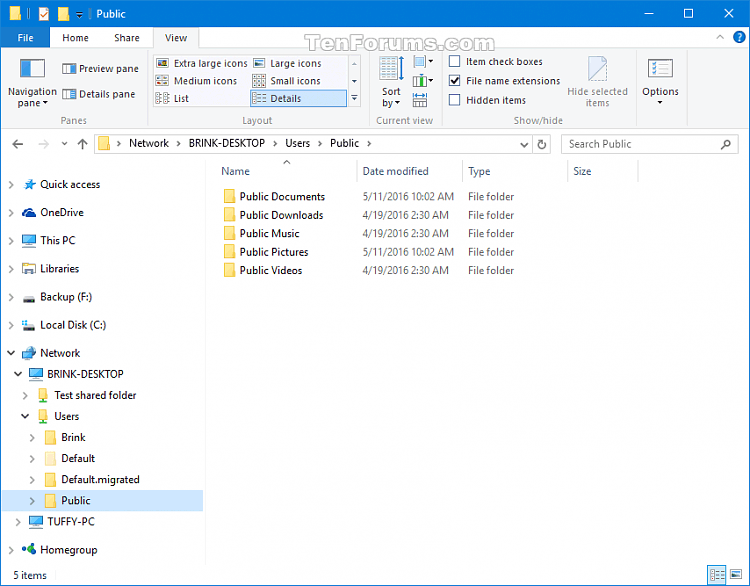
A nyilvános mappamegosztás be- és kikapcsolása Windows 10 rendszeren
1. lépés . Nyissa meg a Vezérlőpultot , kattintson a Hálózat és megosztás ikonra .
2. lépés . Kattintson a Speciális megosztási beállítások módosítása linkre a bal oldalon.
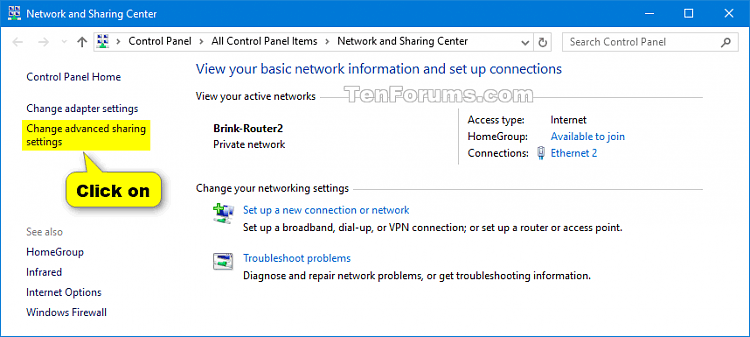
3. lépés . Bontsa ki az Összes hálózat elemet .
4. lépés . A Nyilvános mappamegosztásban válassza a Megosztás bekapcsolása lehetőséget, hogy a hálózati hozzáféréssel rendelkező bárki olvashasson és írhasson fájlokat a Nyilvános mappákban a Nyilvános mappamegosztás bekapcsolásához, vagy Kapcsolja ki a Nyilvános mappa megosztását (alapértelmezett) a Nyilvános mappa megosztásának kikapcsolásához, majd kattintson a Módosítások mentése gombra .
5. lépés . Ha végzett, zárja be a Hálózati és megosztási központot, ha szükséges.
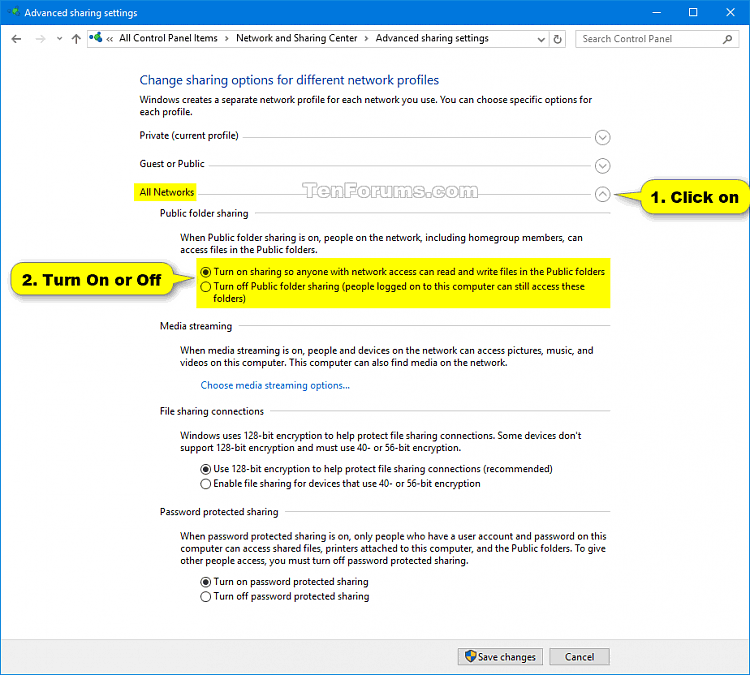
Sok sikert kívánok!
A Kioszk mód a Windows 10 rendszeren egy olyan mód, amelynél csak 1 alkalmazás használható, vagy csak 1 webhely érhető el vendégfelhasználókkal.
Ez az útmutató bemutatja, hogyan módosíthatja vagy állíthatja vissza a Camera Roll mappa alapértelmezett helyét a Windows 10 rendszerben.
A hosts fájl szerkesztése azt eredményezheti, hogy nem tud hozzáférni az internethez, ha a fájl nincs megfelelően módosítva. A következő cikk a hosts fájl szerkesztését mutatja be a Windows 10 rendszerben.
A fotók méretének és kapacitásának csökkentésével könnyebben megoszthatja vagy elküldheti őket bárkinek. Különösen a Windows 10 rendszeren néhány egyszerű lépéssel csoportosan átméretezheti a fényképeket.
Ha biztonsági vagy adatvédelmi okokból nem kell megjelenítenie a nemrég felkeresett elemeket és helyeket, egyszerűen kikapcsolhatja.
A Microsoft nemrég adta ki a Windows 10 évfordulós frissítését számos fejlesztéssel és új funkcióval. Ebben az új frissítésben sok változást fog látni. A Windows Ink ceruza támogatásától a Microsoft Edge böngészőbővítmény támogatásáig a Start menü és a Cortana is jelentősen fejlődött.
Egy hely számos művelet vezérléséhez közvetlenül a tálcán.
Windows 10 rendszeren letölthet és telepíthet csoportházirend-sablonokat a Microsoft Edge beállításainak kezeléséhez, és ez az útmutató bemutatja a folyamatot.
A Sötét mód a Windows 10 sötét hátterű felülete, amely segít a számítógépnek energiatakarékosságban, és csökkenti a felhasználó szemére gyakorolt hatást.
A tálcán korlátozott hely áll rendelkezésre, és ha rendszeresen több alkalmazással dolgozik, gyorsan elfogyhat a több kedvenc alkalmazás rögzítéséhez szükséges hely.









